win10护眼模式怎么设置|win10系统护眼设置方法
发布时间:2016-11-08 14:08:05 浏览数:
win10护眼模式怎么设置?很多人玩电脑时间久了,就容易感到眼睛疲劳。特别是电脑光线太亮或者太暗,都会给眼睛造成伤害。那么我们可以通过开启护眼模式来保护眼睛。那么具体怎么操作呢?接下来小编以win10系统为例,跟大家分享一下win10系统护眼设置方法。
win10系统护眼设置方法:
1、按win+r打开运行窗口,输入regedit,如图所示:
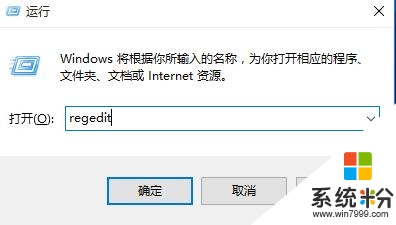
2、依次打开:HKEY_CURRENT_USER\Control Panel\Colors,在右侧找到并打开windows选项,如图所示:
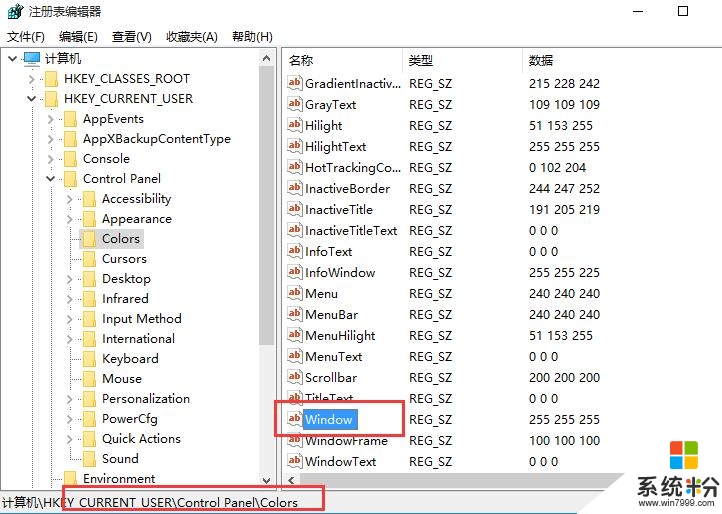
3、在界面中,降数值数据改为202 234 206,点击确定即可,如图所示:
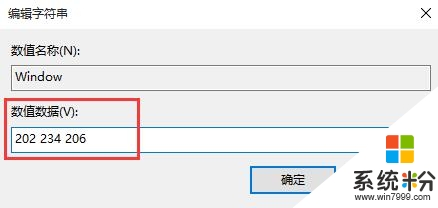
关于【win10护眼模式怎么设置】大家通过上述的教程来设置就可以了,还有其他的电脑系统下载后安装的疑问都欢迎上系统粉官网查看解决的方法。